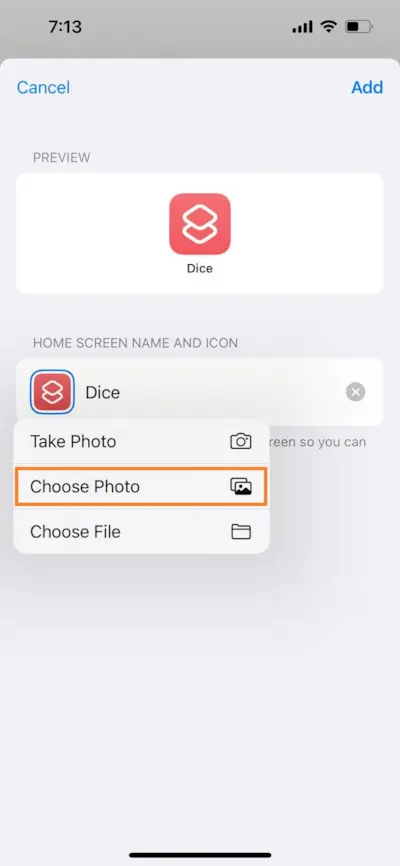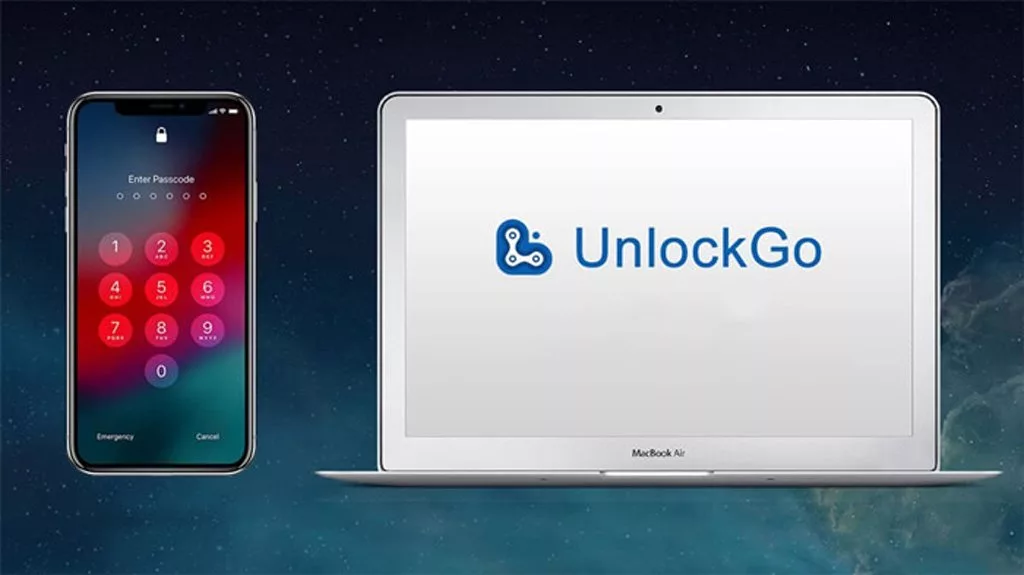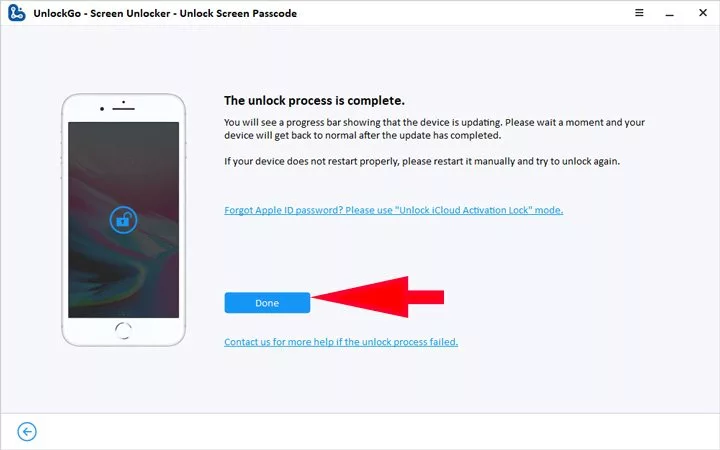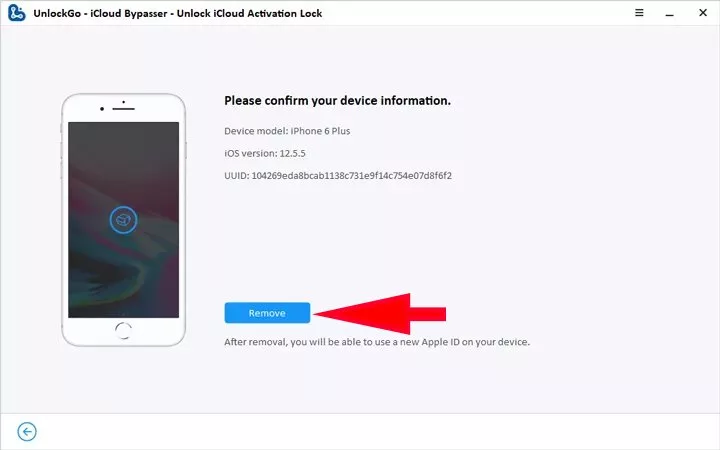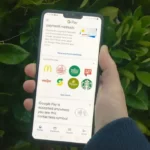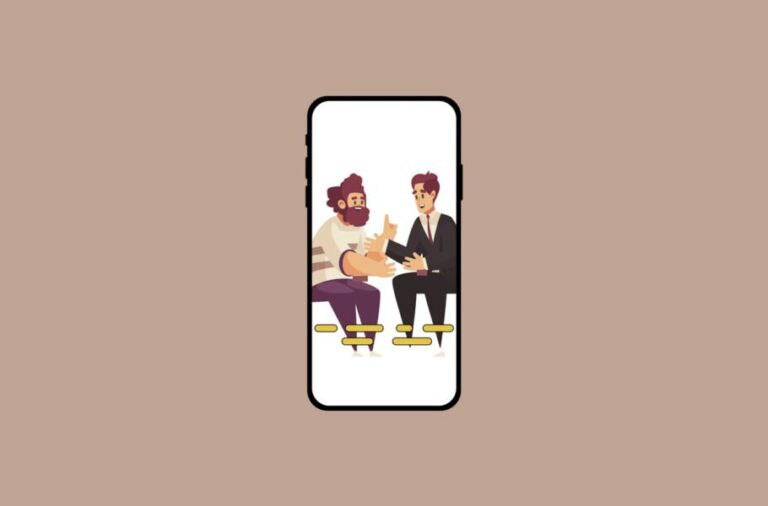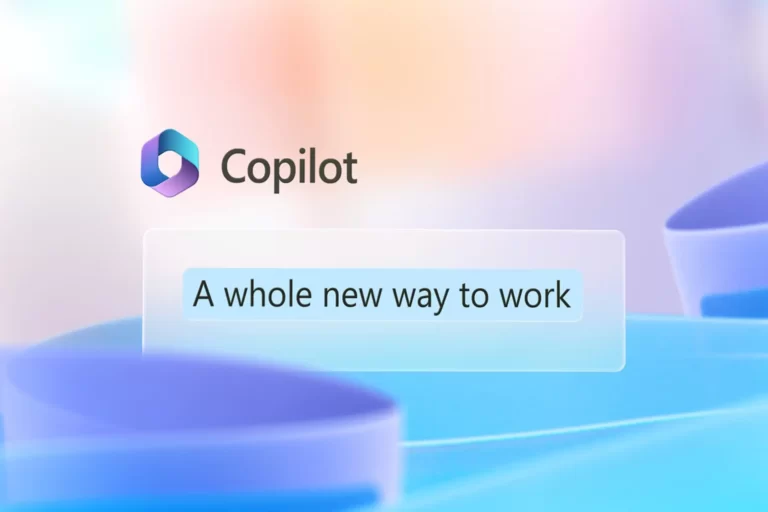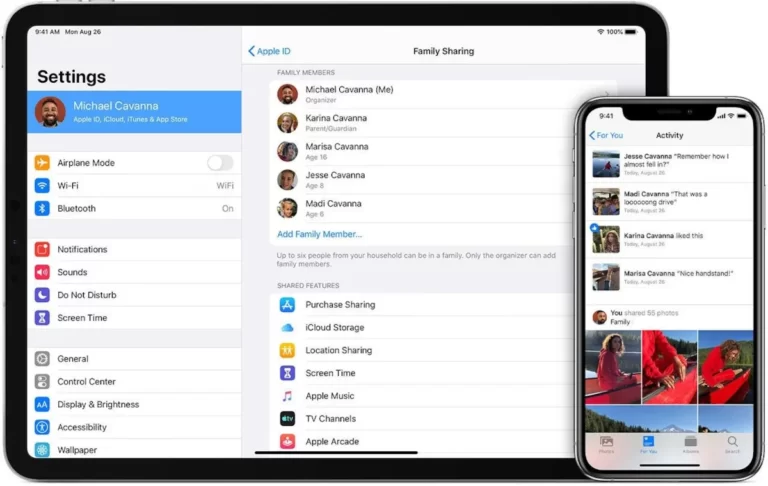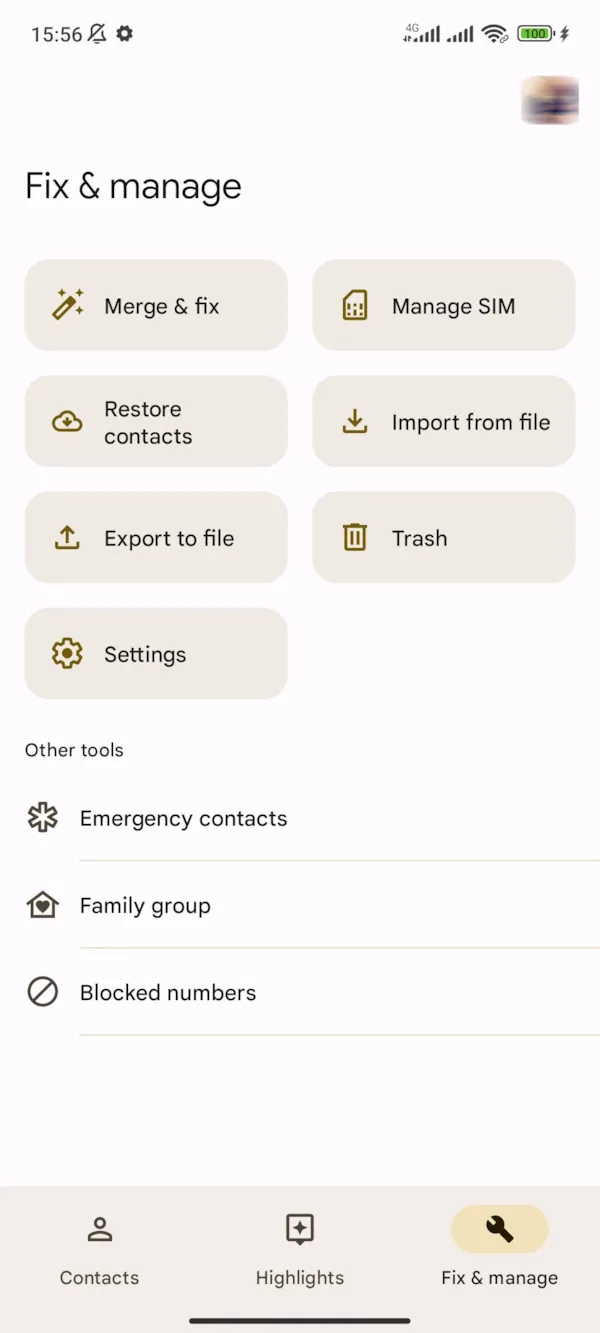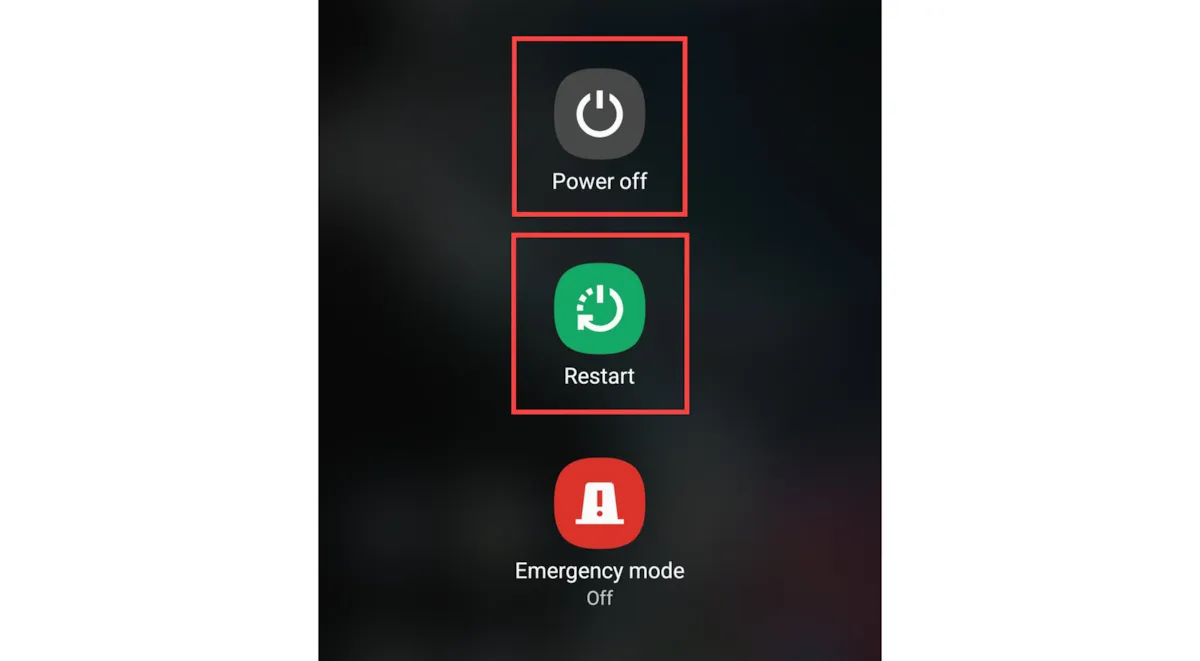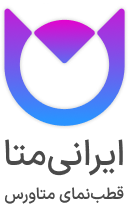برنامه UnlockGo امکانات متعددی ازجمله بازیابی رمز آیفون یا حذف اپل آیدی بدون نیاز به پسورد را در اختیار دارندگان محصولات اپل میگذارد.
امروزه استفاده از راهکارهای بیومتریک مانند اثرانگشت یا فیس آیدی جهت احراز هویت افراد، موجب شده است تا بسیاری از کاربران بهصورت روزمره با رمز عبور دستگاه خود سروکار نداشته باشند و احتمال ازیادرفتن آن افزایش پیدا کند. اگر شما هم دچار فراموشی رمز آیفون شدهاید، میتوانید با راهکارهای ارائهشده در مطلب پیش رو اقدام به بازیابی و تعویض پسورد دستگاه خود کنید.
فراموشی رمز آیفون
پیش از پرداختن به روشهای رایج برای بازیابی پسورد iPhone باید اشاره کنیم که اغلب این مسیرها به حذف کامل دادههای ذخیرهشده روی موبایل یا تبلت منتهی میشود. روشهای گوناگونی برای انجام این کار وجود دارد که بعضی از آنها به نرمافزارهای جانبی نیازی ندارند، اما نرخ موفقیت پایینی را بههمراه خواهند داشت.
ابزارهای مختلفی برای بازیابی رمز آیفون توسعه یافته است که یکی از بهترین آنها برنامه UnlockGo است. اگر موفق به برگرداندن پسورد از طریق روشهای ساده و رایج نشدید، میتوانید روی این نرمافزار حساب باز کنید؛ زیرا قدرت مانور بالایی را در اختیار کاربران میگذارد و میتوان از آن برای حذف اپل آیدی بدون نیاز به پسورد در کنار حذف قفل MDM نیز کمک گرفت.
۱. ورود به حالت ریکاوری و بازیابی تنظیمات کارخانه
سادهترین روش برای رفع مشکل فراموشی رمز آیفون قراردادن دستگاه روی حالت ریکاوری و سپس بازیابی تنظیمات کارخانه است. این شیوه در مدلهای مختلف محصولات اپل قابل انجام است و تنها نیاز به نرمافزار آیتونز دارد. اگر این برنامه را روی کامپیوتر خود نصب ندارید، میتوانید آن را از طریق سایت رسمی اپل، دریافت کنید.
- برای شروع کار باید آیفون خود را روی حالت ریکاوری قرار دهید.
- جهت انجام این کار در آیفون ۸ به بعد، کلید کناری و یکی از کلیدهای تنظیم صدا را بهصورت همزمان فشار دهید و نگه دارید. سپس اسلایدر نمایشدادهشده را بکشید تا دستگاه خاموش شود و آن را همزمان با نگهداشتن کلید پاور به کامپیوتر متصل کنید تا صفحه ریکاوری ظاهر شود.
- در آیفون ۷ معمولی و پلاس، کلید کناری یا بالایی را نگه دارید و سپس اسلایدر را بکشید تا دستگاه خاموش شود. حالا هنگام اتصال موبایل به کامپیوتر، کلید کمکردن صدا را نگه دارید تا صفحه ریکاوری نمایش داده شود.
- در آیفون ۶ و مدلهای قدیمیتر، کلید پاور را نگه دارید و دستگاه را خاموش کنید. در ادامه کلید هوم را نگه داشته و آن را به رایانه متصل کنید. کلید هوم را تا زمان نمایش صفحه ریکاوری رها نکنید.
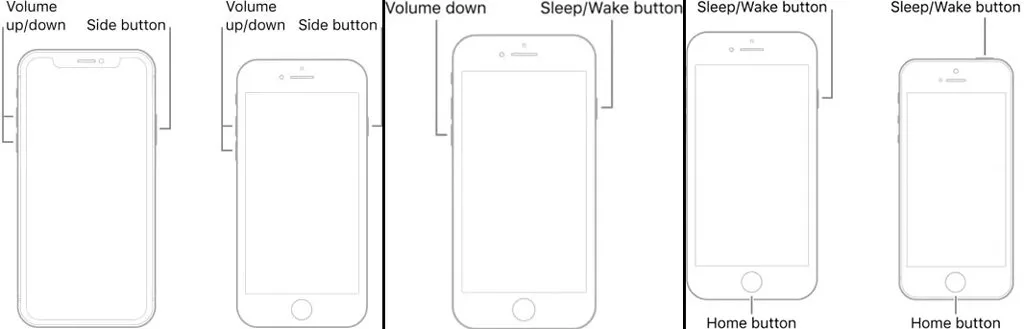
- بعد از اتصال گوشی به کامپیوتر یک پیام از سوی آیتونز نمایش داده خواهد شد. در این پنجره گزینه Restore را انتخاب کنید.
- حالا صبر کنید تا فرایند نصب مجدد iOS روی دستگاه به پایان برسد. توجه داشته باشید که ممکن است فرایند در این مرحله با مشکل مواجه شود.
- اگر نتوانستید سیستمعامل را دوباره روی گوشی خود نصب کنید، به سراغ روش سوم بروید.
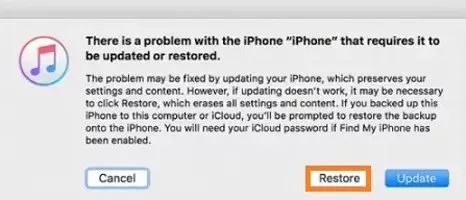
۲. باز کردن قفل دستگاه با آیکلاد
درصورتیکه قابلیت Find My Phone را روی گوشی یا تبلت خود فعال کرده باشید، بهراحتی میتوانید قفل آن را باز کنید. البته توجه داشته باشید که در این شیوه باید هنوز به حساب کاربری اپل (همان آیکلاد) دسترسی داشته باشید و در غیر این صورت امکان بهرهگیری از آن وجود ندارد. مراحل موردنیاز برای بازیابی پسورد در پایین شرح داده شده است:
- در یک محصول دیگر اپل (آیپد، iPhone یا مک) به آدرس icloud.com/find مراجعه کنید.
- اپل آیدی و رمز عبور خود را جهت ورود به حساب کاربری وارد نمایید.
- گوشی خود را در میان لیست دستگاههای متصل به حساب کاربری پیدا کرده و سپس روی گزینه Erase iPhone کلیک کنید.
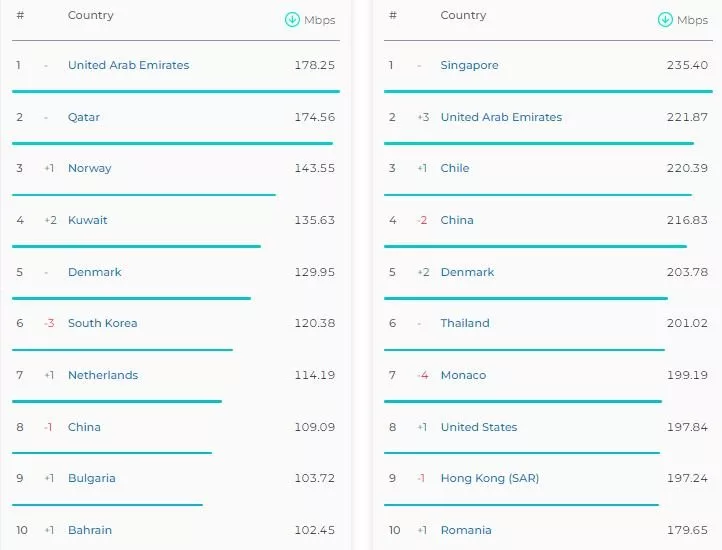
۳. بازیابی رمز آیفون با برنامه UnlockGo
نرمافزار UnlockGo بهصورت اختصاصی برای شرایطی مثل فراموشی رمز آیفون، بازکردن قفل اپل آیدی و آیکلاد، خاموشکردن ویژگی Find My iPhone بدون نیاز به پسورد و عبور از قفل MDM طراحی شده است. این برنامه برای هر دو سیستمعامل مک و ویندوز در دسترس قرار دارد و کاربران میتوانند آن را بهصورت رایگان از سایت رسمی توسعهدهنده (iToolab) دریافت نمایند.
- پس از دریافت و نصب برنامه UnlockGo روی رایانه، دستگاه خود را به کامپیوتر متصل کنید. این نرمافزار از iPhone در کنار آیپاد تاچ و آیپد، پشتیبانی میکند.
- فرایند شناسایی گوشی یا تبلت بهشکل خودکار انجام خواهد شد و پس از اتصال، روی گزینه Unlock Screen Passcode کلیک کنید.
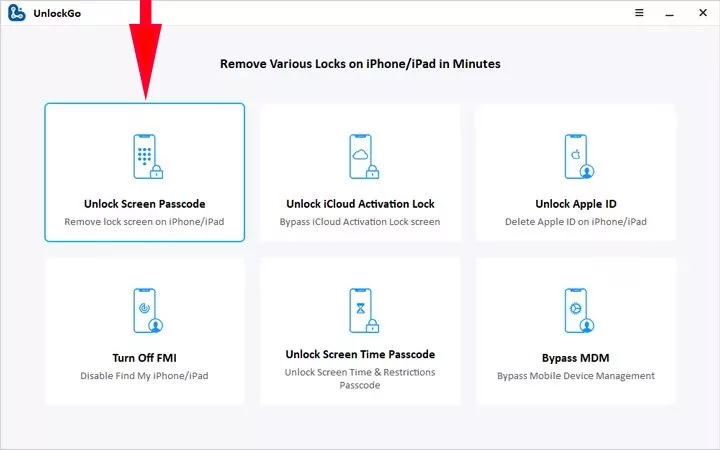
- اگر دستگاه بهشکل خودکار شناسایی نشد، باید آن را روی حالت ریکاوری یا DFU قرار دهید. نحوه ورود به حالت ریکاوری در بخش اول آموزش برای انواع مدلهای آیفون توضیح داده شده است.
- برای ورود به حالت DFU میتوانید از راهنمای نمایشدادهشده در نرمافزار UnlockGo استفاده کنید که انواع مدلهای iPhone را شامل میشود.
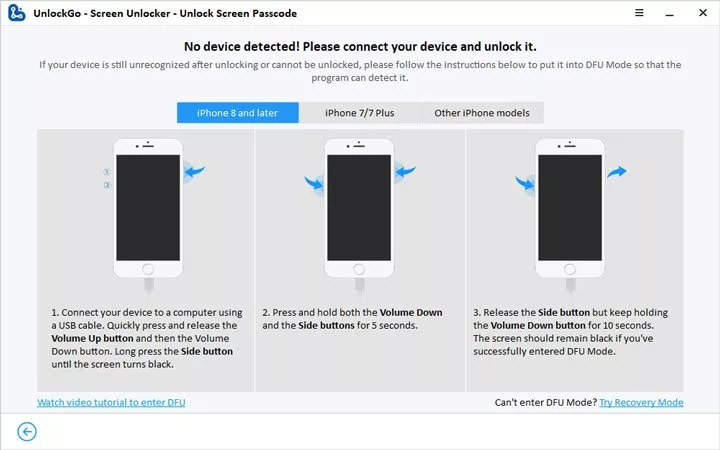
- اکنون باید آخرین نسخه از فریمور موجود برای دستگاه خود را دانلود کنید. به این منظور مسیر ذخیرهسازی فایلها را در قسمت Save Path مشخص کرده و سپس روی گزینه Download بزنید تا فرایند دریافت فایلها شروع شود.
- دصورتی که فایلهای موردنیاز را از قبل دانلود کردهاید، روی گزینه Select کلیک کرده و در ادامه به مسیر ذخیرهسازی آنها رفته و انتخابشان کنید.
- فایلهای فریمور معمولاً از حجم بالایی برخوردار هستند؛ به همین دلیل ممکن است فرایند دریافت آنها کمی طول بکشد. بهتر است از اینترنت پرسرعت به این منظور استفاده کنید.
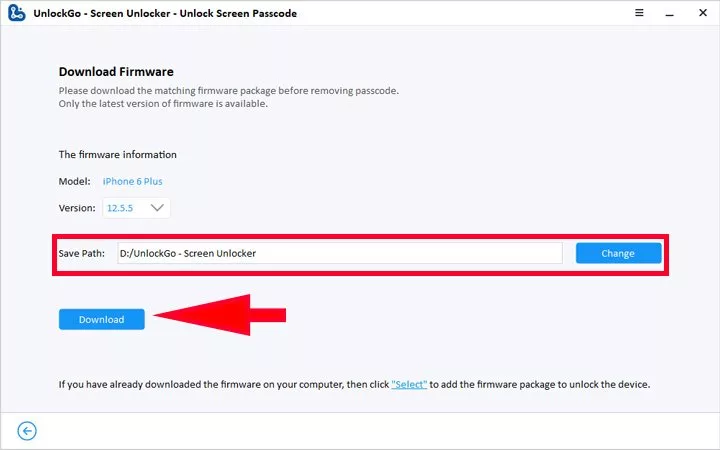
- پس از به اتمام رسیدن فرایند دانلود فایلها، میتوانید اقدام به بازیابی رمز آیفون خود کنید. برای این کار تنها کافی است تا روی گزینه Unlock Now یا Start Unlock کلیک کنید.
- حتماً از اتصال صحیح گوشی به رایانه اطمینان کسب کنید و هرگز آن را حین انجام فرایند جدا نکنید؛ زیرا احتمال آسیب دائمی به دستگاه وجود خواهد داشت.
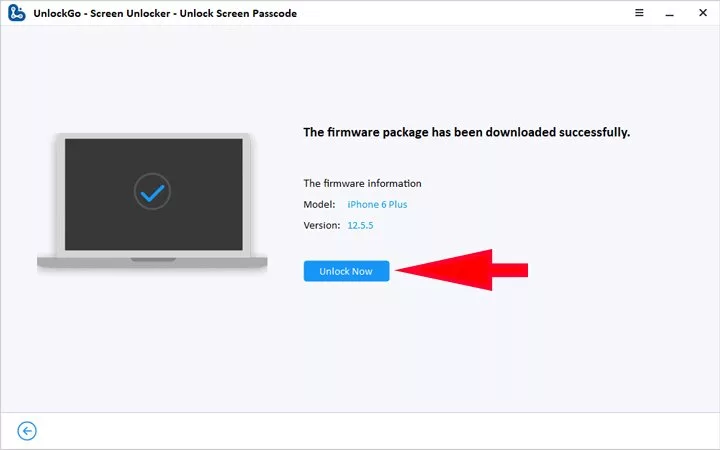
- بعد از به اتمام رسیدن فرایند بازیابی رمز آیفون، میتوانید یک پسورد جدید، تاچ آیدی یا فیس آیدی برای دستگاه تعریف کنید.
- درصورتیکه از اطلاعات گوشی یا تبلت خود از طریق آیتونز یا آیکلاد نسخه پشتیبان تهیه کرده باشید، میتوانید اقدام به بازیابی دادهها نمایید.
حذف قفل آیکلاد با نرمافزار UnlockGo
یکی دیگر از قابلیتهای کاربردی برنامه UnlockGo، امکان حذف قفل آیکلاد بدون نیاز به پسورد است. ناگفته نماند که انجام این کار، نیاز به جیلبریک کردن دستگاه دارد؛ اما تمامی فرایند بهصورت خودکار توسط برنامه صورت میگیرد. نحوه انجام آن طبق مراحل زیر خواهد بود:
- پس از اجرای برنامه UnlockGo، گزینه iCloud Activation Lock را از صفحه اصلی نرمافزار انتخاب نمایید.
- در ادامه روی گزینه Start کلیک کنید و دستگاه خود را با کابل USB به رایانه متصل نمایید.
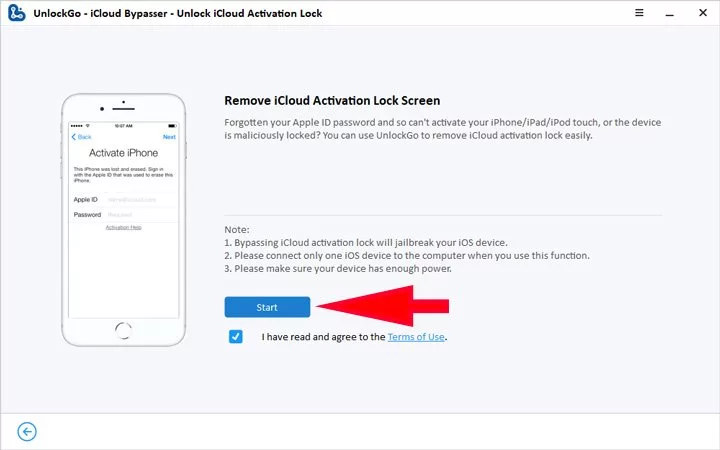
- برای عبور از فعالسازی آیکلاد، نیاز به جیلبریک کردن گوشی یا تبلت خود خواهید داشت. در این مرحله، برنامه بهشکل خودکار اقدام به دریافت فایلهای موردنیاز جهت انجام این کار خواهد کرد.
- پس از به اتمام رسیدن فرایند دریافت بستهها، روی گزینه Jailbreak بزنید و دستورات نمایشدادهشده را دنبال کنید تا دستگاه وارد حالت DFU شود.
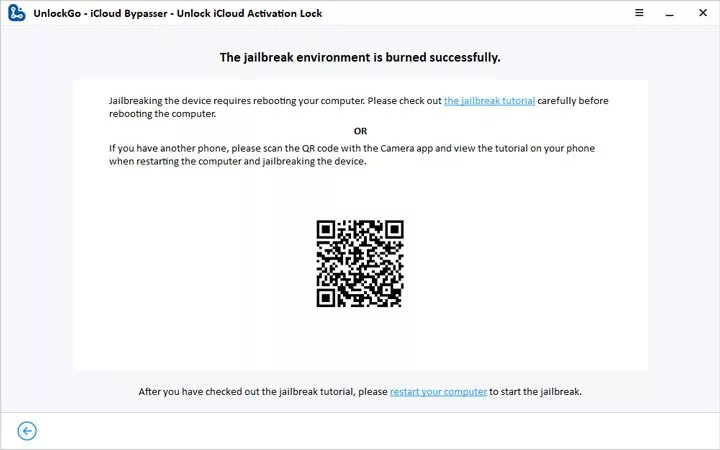
- با اتمام فرایند جیلبریک، میتوانید به سراغ حذف قفل آیکلاد بروید. به این منظور روی گزینه Remove کلیک کنید.
- فرایند حذف قفل آیکلاد بهشکل اتوماتیک انجام میشود و درصورت اتمام موفقیتآمیز آن، کلید Done را مشاهده خواهید کرد.
اکنون میتوانید یک اپل آیدی جدید روی دستگاه تعریف کنید و از آن برای استفاده امکانات مختلف مثل اپ استور بهره بگیرید. البته توجه داشته باشید که برخی قابلیتهای اپل آیدی جدید مثل تماس و آیکلاد غیرفعال خواهند بود.
امکانات برنامه UnlockGo
همانطور که در قسمتهای قبل اشاره شد، میتوان از نرم افزار UnlockGo جهت بازیابی رمز آیفون و حذف قفل آیکلاد استفاده کرد. البته ابزار مذکور امکانات بیشتری را هم در اختیار کاربران محصولات اپل قرار میدهد که در شرایط مختلف میتوانند کاربردی واقع شوند. ازجمله مهمترین آنها میتوان به موارد زیر اشاره کرد:
- حذف اپل آیدی از روی iPhone یا iPad بدون نیاز به پسورد
- خاموشکردن Find My iPhone بدون داشتن رمز عبور
- شکستن قفل MDM بدون ازدستدادن اطلاعات
- غیرفعالکردن Screen Time
منبع: دیجیاتو